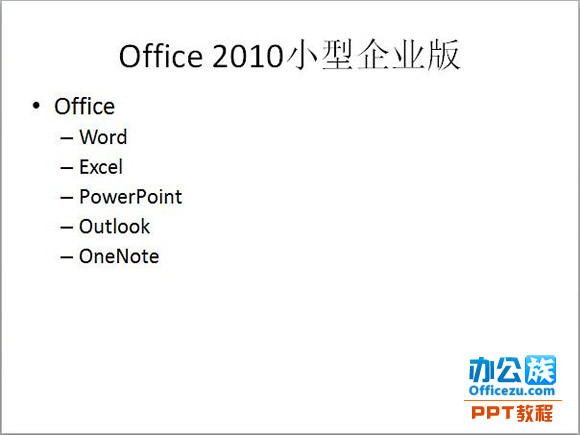剪切文本是移动文本的一种方法,当对文本进行剪切后,原位置上的文本将消失不见,需要用户在新的位置上实行粘贴操作,才可以将原文本显示在新的位置上。以下是小编为您带来的关于word2016中文本剪切功能介绍,希望对您有所帮助。
word2016中文本剪切功能介绍
步骤1:选中需要剪切的文本,右击鼠标,在弹出的快捷菜单中单击“剪切”选项,如图1所示。
图1 单击“剪切”选项
步骤2:此时可以看见被剪切的内容消失了,如图2所示。
Word文档应用怎么写期末评语总结
期末考试结束后,班主任一般都要统计分数,写期末评语。但是那么多的学生,一个一个的写,很麻烦,如果能利用电脑Word来完成就再好不过了。以下是小编为您带来的关于Word应用写期末评语总结,希望对您有所帮助。 Word应用写期末评语总结 让我想想具体的步骤:首先把“期末考试成绩表.xls”的
图2 被剪切的内容消失
步骤3:将光标定位在需要粘贴内容的位置上,右击鼠标,在弹出快捷菜单中单击“粘贴选项”命令下的“只保留文本”选项,如图3所示。
图3 单击“只保留文本”选项
步骤4:此时将剪切的文本粘贴在了指定的位置上,可以看见粘贴好的文本内容比原有文本内容的字体稍小,即只保留了文本,并没有保留字体格式,如图4所示。
图4 剪切的文本已粘贴
Word2007制作试卷密封区有什么技巧
试卷密封区是每位编辑试卷的老师都会遇到的问题。如果这个问题用Word 2007来解决的话,是很简单、方便的。以下是小编为您带来的关于Word 2007制作试卷密封区的技巧,希望对您有所帮助。 Word 2007制作试卷密封区的技巧 图1 试卷密封区 一、编辑密封区文本 在试卷编辑完成以后,我们新建一个与